3.1Registro di sistema
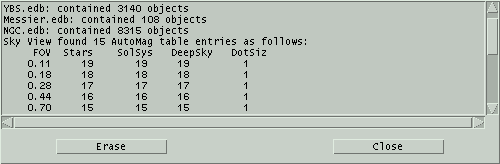 Questa finestra contiene informazioni aggiuntive da XEphem. Ogni volta che viene scritta una voce, il computer potrebbe emettere un segnale acustico, a seconda dell'impostazione della preferenza "Registro" . Qui viene scritto anche il contenuto di tutte le finestre di avviso. Le barre di scorrimento a destra e in basso consentono di scorrere il registro. Cancella
Questa finestra contiene informazioni aggiuntive da XEphem. Ogni volta che viene scritta una voce, il computer potrebbe emettere un segnale acustico, a seconda dell'impostazione della preferenza "Registro" . Qui viene scritto anche il contenuto di tutte le finestre di avviso. Le barre di scorrimento a destra e in basso consentono di scorrere il registro. Cancella Elimina definitivamente tutte le voci del registro.
Vicino
Chiude la finestra del registro ma non ha alcun effetto sul suo contenuto né sulla capacità di acquisire ulteriori informazioni.
3.2Galleria
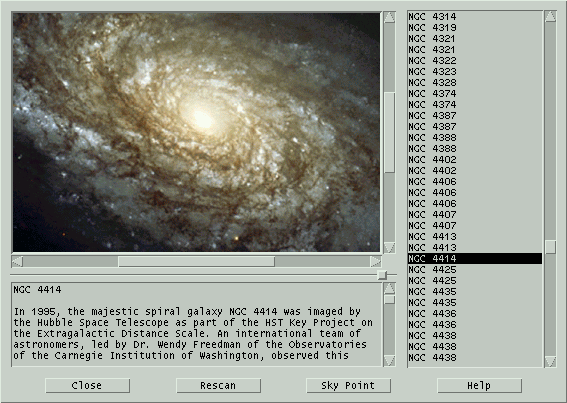 Questa finestra è un portale per immagini a colori di alta qualità.
Questa finestra è un portale per immagini a colori di alta qualità. La finestra Galleria è suddivisa in tre sezioni. Sul lato destro si trova un elenco scorrevole delle immagini disponibili. Le immagini sono visualizzate in alto a sinistra, le didascalie in basso a sinistra. Tutte le sezioni scorrono per adattarsi a grandi aree. Un'apertura tra la sezione superiore e quella inferiore a sinistra consente di controllare la proporzione di spazio verticale utilizzata da ciascuna.
Controlli in basso: Vicino
Chiudere la finestra Galleria.Nuova scansione
Reinizializza l'elenco. Questo avviene anche ogni volta che si apre la finestra Galleria.Punto del cielo
Se il database XEphem corrente contiene un oggetto il cui nome corrisponde all'oggetto della Galleria attualmente visualizzato, questo pulsante sarà attivo e cliccando su questo pulsante l'oggetto verrà centri nella Vista Cielo.
3.2.1 Formato del file
L'indice del database di Gallery è memorizzato in uno o più file con suffisso .gly . I file di indice e i file immagine a cui fanno riferimento risiedono in una directory denominata gallery , che a sua volta deve trovarsi all'interno delle directory Shared o Private . Tutti i file di indice trovati vengono combinati e ordinati per nome nell'elenco scorrevole.Il file di indice è in formato XML. L'intera raccolta si trova all'interno di un elemento più esterno denominato gallery . A sua volta, contiene un elemento denominato image per ogni file immagine di Gallery. A sua volta, contiene uno o più elementi denominati name , un elemento denominato file e un elemento denominato description . Il nome del file si riferisce alla directory in cui risiede il file .gly. Quando XEphem legge il contenuto della descrizione, sostituisce le nuove righe isolate con spazi vuoti in modo che il ritorno a capo automatico venga eseguito solo nella finestra di testo scorrevole. Fare riferimento al seguente esempio.
<gallery>
<image>
<name>
NGC 4414
</name>
<file>
1999-25-a-web_print.jpg
</file>
<description>
Nel 1995, la maestosa galassia a spirale NGC 4414 fu immortalata dal
telescopio spaziale Hubble nell'ambito dell'HST Key Project sulla
scala di distanza extragalattica. Un team internazionale di astronomi, guidato dalla Dott.ssa Wendy
Freedman degli Osservatori della Carnegie Institution di Washington,
osservò questa galassia in 13 diverse occasioni nell'arco di
due mesi.
Crediti immagine: Hubble Heritage Team (AURA/STScI/NASA)
</description>
</image>
</gallery>
3.3Configurazione di rete
 Questa finestra controlla il modo in cui XEphem tenta di connettersi a Internet. Affinché l'accesso a Internet sia disponibile, è necessario attivare una delle tre opzioni seguenti.
Questa finestra controlla il modo in cui XEphem tenta di connettersi a Internet. Affinché l'accesso a Internet sia disponibile, è necessario attivare una delle tre opzioni seguenti.
- Connessione diretta: questa opzione significa semplicemente utilizzare i socket TCP/IP DNS/IP diretti, se necessario. Utilizzatela a meno che non siate dietro un firewall.
- Tramite Proxy: questa opzione tenta di accedere a Internet tramite un Proxy. Digitare l'indirizzo della porta e il nome host del proxy nei campi forniti.
- Tramite SOCKS: questa opzione tenta di accedere a Internet tramite un server SOCKS versione 4. Digitare l'indirizzo della porta e il nome host del server nei campi forniti. Questi valori possono essere inizializzati utilizzando le variabili d'ambiente SOCKS_PORT e SOCKS_NS.
3.4Input esterno
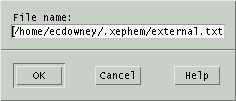 XEphem può leggere un file (o fifo) contenente set di valori di ora, latitudine e longitudine e installarli automaticamente in sequenza, senza supervisione. Inserire il nome del file nella finestra e premere OK. Per mettere in pausa gli aggiornamenti, impostare il ritardo desiderato nel campo Pausa della finestra principale. Tutte le funzionalità di XEphem, come la creazione di grafici e l'elencazione , sono disponibili durante l'esecuzione di questa funzionalità.
XEphem può leggere un file (o fifo) contenente set di valori di ora, latitudine e longitudine e installarli automaticamente in sequenza, senza supervisione. Inserire il nome del file nella finestra e premere OK. Per mettere in pausa gli aggiornamenti, impostare il ritardo desiderato nel campo Pausa della finestra principale. Tutte le funzionalità di XEphem, come la creazione di grafici e l'elencazione , sono disponibili durante l'esecuzione di questa funzionalità.
Il formato di ogni riga del file è il seguente:
JD Lat Long
Dove
JD = Data Giuliana
Lat = Latitudine, radianti, +nord
Long = Longitudine, radianti, +ovest
I campi sono separati da uno o più spazi vuoti o tabulazioni. Tutte le righe che non contengono esattamente tre valori in virgola mobile vengono ignorate e possono essere utilizzate per commenti, ecc.
Fonte: XEphem.
Trovato questo articolo interessante? Condividilo sulla tua rete di contatti in Twitter, sulla tua bacheca su Facebook, in Linkedin, Instagram o Pinterest. Diffondere contenuti che trovi rilevanti aiuta questo blog a crescere. Grazie!





